
Pressemitteilung -
Samsung SD-Karte ist beschädigt: Datenrettung und einfache Reparaturen
Beunruhigt Sie das Problem der beschädigten Samsung SD-Karte? Machen Sie sich keine Sorgen! In diesem Beitrag zeigt Ihnen MiniTool Software, wie Sie Daten von einer beschädigten Samsung SD-Karte wiederherstellen können und stellt dann einige nützliche und einfache Methoden vor, um die beschädigte Samsung SD-Karte zu reparieren.
Samsung SD-Karte ist beschädigt
Eine Samsung SD-Karte ist eine bequeme und beliebte Wahl, um die Speicherkapazität Ihres Smartphones, Tablets oder Ihrer Digitalkamera zu erweitern. Einige ältere Samsung-Smartphones wie das Samsung Galaxy S5, Samsung Galaxy S7 und Samsung Galaxy S21 verfügen beispielsweise über Kartensteckplätze zur Speichererweiterung.
Wie jedes andere Speichermedium können jedoch auch Samsung SD-Karten aufgrund verschiedener Faktoren beschädigt werden, z. B. durch physische Beschädigung, unsachgemäßen Auswurf oder Dateisystemfehler.
Einige Benutzer berichten beispielsweise über die folgenden Probleme bei der Verwendung einer SD-Karte auf ihrem Samsung-Handy oder einem anderen Gerät:
- Galaxy S5 SD-Karte beschädigt
- Samsung Galaxy S7 SD-Karte beschädigt
- Galaxy S21 SD-Karte beschädigt
- Samsung micro SD-Karte funktioniert nicht
Wenn Ihre Samsung SD-Karte beschädigt wird, kann das eine beunruhigende Situation sein, besonders wenn Sie wichtige Daten darauf gespeichert haben. In diesem Artikel zeigen wir Ihnen, wie Sie Daten von einer beschädigten Samsung SD-Karte wiederherstellen und die Karte selbst reparieren können.
Wie kann man Daten von einer beschädigten Samsung SD-Karte wiederherstellen?
Sie sollten zunächst Daten von der beschädigten Samsung SD-Karte wiederherstellen, bevor Sie Maßnahmen ergreifen, um die Karte zu reparieren. Für die Datenwiederherstellung von beschädigten SD-Karten sollten Sie MiniTool Power Data Recovery ausprobieren.
Diese Dateiwiederherstellungssoftware wurde von MiniTool Software entwickelt und gehört zu den besten kostenlosen Datenwiederherstellungsprogrammen für Windows. Mit ihr können Sie Dateien von allen Arten von Datenspeichern wiederherstellen, einschließlich interner Festplatten, externer Festplatten, USB-Laufwerken, SD-Karten, Speicherkarten, Pen-Laufwerken und mehr.
Dieses Datenwiederherstellungstool kann sowohl gelöschte als auch vorhandene Dateien auf einem Laufwerk finden. Wenn die Samsung-SD-Karte beschädigt ist oder nicht funktioniert, können die Dateien auf ihr noch vorhanden sein. So können Sie MiniTool Power Data Recovery verwenden, um die Karte zu scannen und dann die benötigten Dateien zu finden und wiederherzustellen.
Mit MiniTool Power Data Recovery Kostenlos können Sie bis zu 1 GB an Dateien wiederherstellen. Wenn Sie nicht sicher sind, ob diese Software die benötigten Dateien auf der beschädigten Samsung-SD-Karte finden kann, können Sie zunächst diese kostenlose Version ausprobieren.
Verwenden Sie MiniTool Power Data Recovery, um Daten von einer beschädigten Samsung-SD-Karte wiederherzustellen
Sie können diese Anleitung befolgen, um Daten von einer beschädigten Samsung SD-Karte wiederherzustellen:
Schritt 1. Laden Sie MiniTool Power Data Recovery Kostenlos herunter und installieren Sie es auf Ihrem PC.

Schritt 2. Entfernen Sie die Samsung SD-Karte aus dem Telefon oder einem anderen Gerät und schließen Sie sie dann über einen Kartenleser an Ihren Computer an.
Schritt 3. Öffnen Sie die Software, um auf die Hauptschnittstelle zuzugreifen. Die Software listet unter Logische Laufwerke alle Partitionen auf, die sie erkennen kann. Sie können überprüfen, ob die Samsung SD-Karte vorhanden ist. Wenn ja, haben Sie Glück und können den Datenrettungsprozess fortsetzen.
Schritt 4. Bewegen Sie den Mauszeiger auf die SD-Karte und klicken Sie dann auf die Schaltfläche Scannen, um den Scanvorgang zu starten. Sie können auch direkt auf die SD-Karte doppelklicken, um den Scanvorgang zu starten.
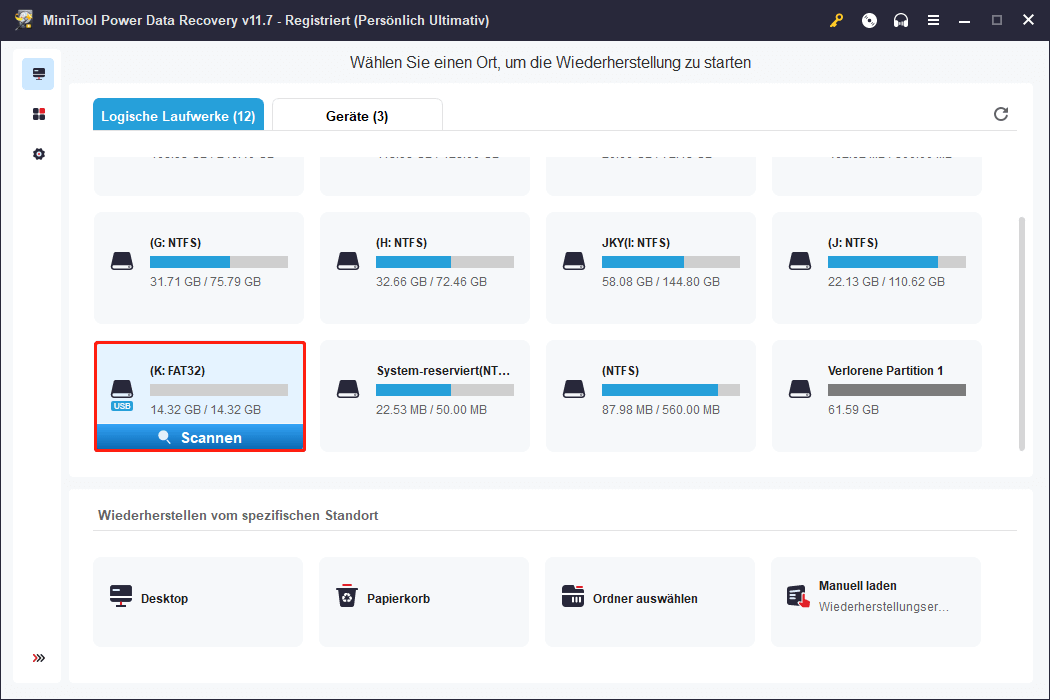
Schritt 5. Um den besten Datenrettungseffekt zu erzielen, sollten Sie warten, bis der gesamte Scanvorgang abgeschlossen ist. Dann können Sie die Scanergebnisse sehen, die in drei Kategorien unterteilt sind: Gelöschte Dateien, Verlorene Dateien und Vorhandene Dateien. Sie können jeden Pfad öffnen, um die Dateien zu finden, die Sie wiederherstellen möchten.
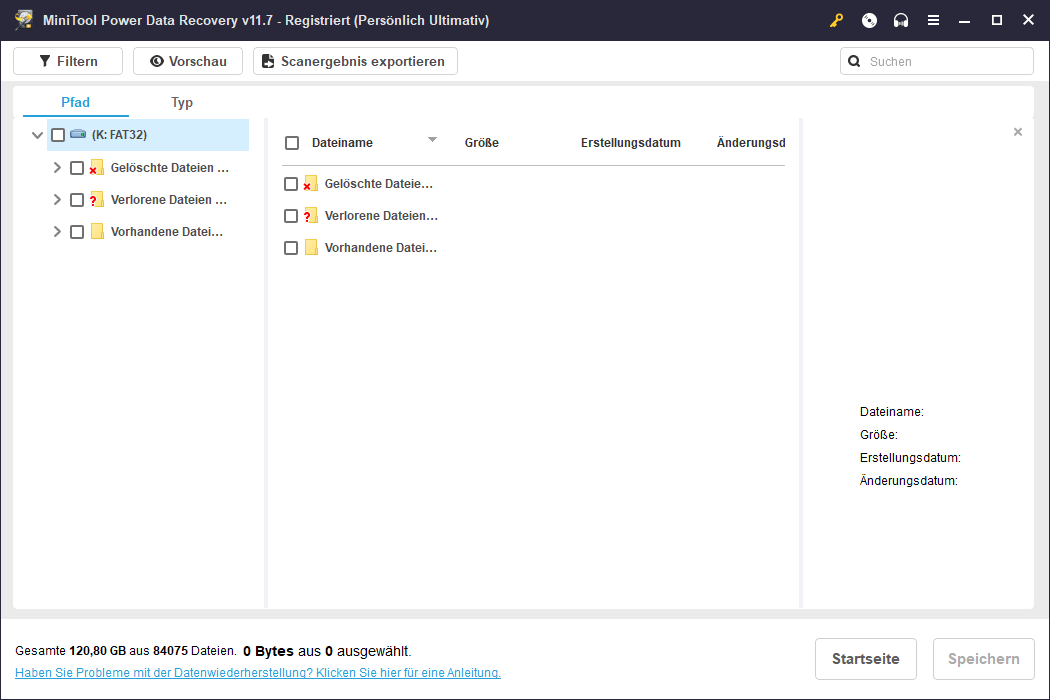
Sie können auch auf die Registerkarte Typ wechseln, damit die Software die Scanergebnisse nach Typ anzeigt. Dann können Sie die benötigten Daten anhand des Dateityps finden.
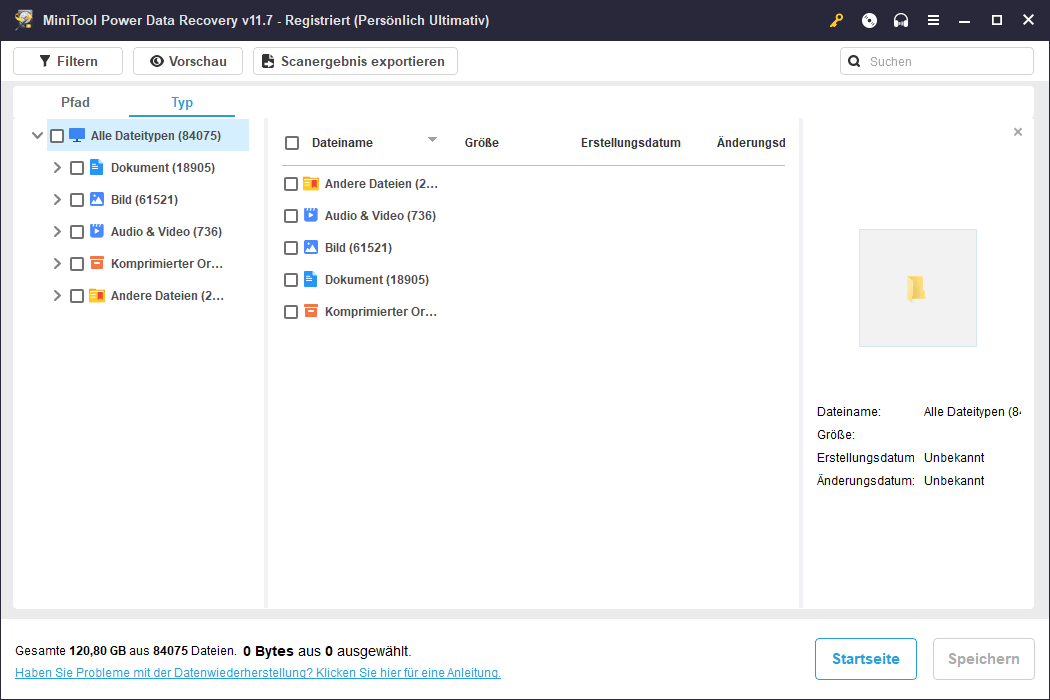
Zwei weitere Funktionen können Ihnen helfen, die wiederherzustellende Datei zu finden und zu bestätigen:
- Suchen: Sie können den Dateinamen in das Suchfeld eingeben und die Eingabetaste drücken, um die Datei direkt zu finden.
- Vorschau: Mit dieser Funktion können Sie eine Vorschau verschiedener Dateitypen anzeigen lassen, um zu überprüfen, ob es sich um die Dateien handelt, die Sie wiederherstellen möchten. Sie können zum Beispiel eine Vorschau von Videos, Audiodateien, Bildern, Word-Dokumenten, Excel, PPT und anderen Dateien anzeigen. Die Größe der Datei, die Sie sich ansehen möchten, sollte 2 GB nicht überschreiten.
Schritt 6. Wählen Sie die Dateien aus, die Sie wiederherstellen möchten, klicken Sie dann auf die Schaltfläche Speichern und wählen Sie einen geeigneten Speicherort für die ausgewählten Dateien. Natürlich sollten Sie die Dateien nicht auf der originalen Samsung SD-Karte speichern, da diese später repariert werden muss.
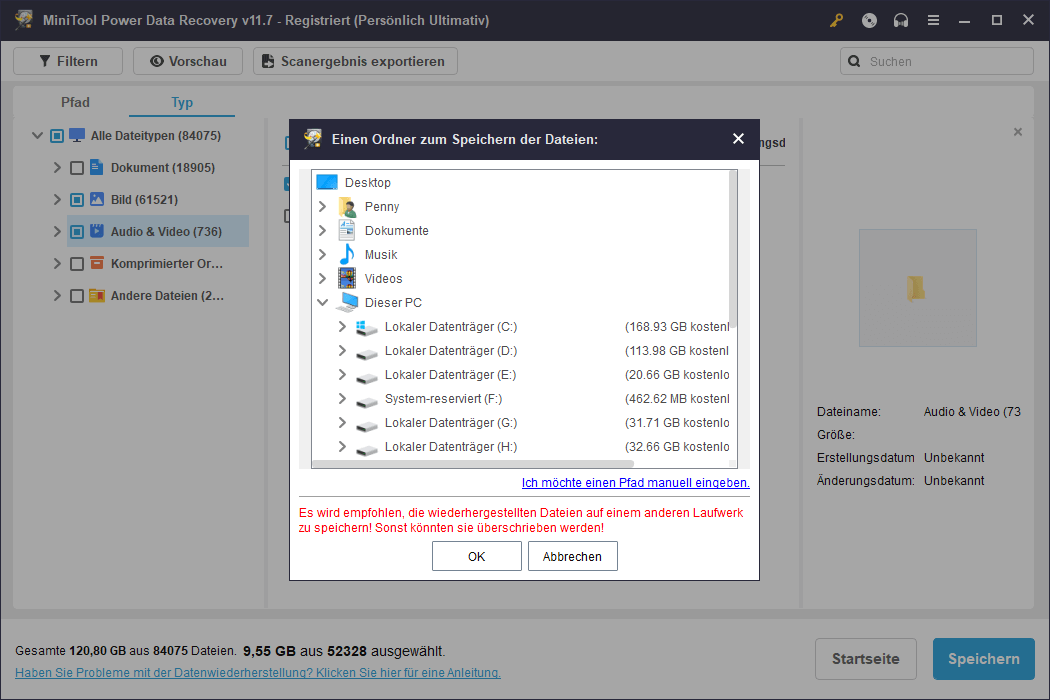
Wie Sie sehen, können Sie mit dieser kostenlosen Datenrettungssoftware ganz einfach Dateien von einer beschädigten SD-Karte retten.
Wenn Sie mit dieser Software mehr als 1 GB an Dateien wiederherstellen möchten, müssen Sie ein Upgrade auf eine erweiterte Edition erwerben. MiniTool Power Data Recovery hat mehrere Editionen, die für verschiedene Benutzer geeignet sind. Wenn Sie ein Einzelanwender sind, ist die Edition Persönlich Ultimativ die beste Wahl, da Sie einen Lizenzschlüssel auf 3 PCs verwenden können und lebenslange kostenlose Upgrades erhalten.
Mehr Informationen über MiniTool Power Data Recovery
MiniTool Power Data Recovery kann Ihnen helfen, Daten in verschiedenen Situationen wiederherzustellen:
- Wenn Sie Dateien versehentlich gelöscht haben, können Sie sie mit dieser Software wiederherstellen.
- Wenn Sie eine Schnellformatierung auf einem Speicherlaufwerk durchführen, kann diese Dateiwiederherstellungssoftware Ihnen helfen, Daten von dem Laufwerk wiederherzustellen. Wenn Sie jedoch eine vollständige Formatierung des Laufwerks durchführen, werden alle Daten gelöscht und können nicht wiederhergestellt werden. Sehen Sie bitte Formatierung oder Schnellformatierung? Und die Wiederherstellung der formatierten Dateien.
- Wenn Sie aus irgendeinem Grund nicht auf Ihr Laufwerk zugreifen können, können Sie mit dieser Software versuchen, das Laufwerk zu scannen und Daten davon wiederherzustellen.
- Wenn Ihr Windows-Betriebssystem nicht mehr startet, können Sie MiniTool Power Data Recovery Bootfähig verwenden, um Daten wiederherzustellen und dann den nicht mehr boootfähigen PC ohne Datenverlust zu reparieren.
Wie kann man eine beschädigte Samsung SD-Karte reparieren?
Jetzt können Sie die beschädigte Samsung SD-Karte reparieren, ohne sich Gedanken über den Datenverlust zu machen. Wenn Sie nicht wissen, wie man das macht, können Sie einfach die folgenden Lösungen ausprobieren:
Lösung 1: Führen Sie CHKDSK aus, um die beschädigte Samsung-SD-Karte zu reparieren
Das in Windows integrierte Dienstprogramm CHKDSK (check disk) kann logische Fehler auf einem Laufwerk, einschließlich der SD-Karte, finden und reparieren. Wenn Ihre Samsung-SD-Karte beschädigt ist, können Sie chkdsk mit den Parametern /f, /r oder /x ausführen, um nach Fehlern zu suchen und diese zu beheben.
Schritt 1. Klicken Sie auf das Suchfeld oder das Symbol, um die Windows-Suche zu öffnen, und geben Sie dann cmd in das Suchfeld ein.
Schritt 2. Die Eingabeaufforderung sollte die beste Übereinstimmung sein. Klicken Sie mit der rechten Maustaste darauf und wählen Sie Als Administrator ausführen. Sie können auch direkt Als Administrator ausführen im rechten Bereich des Suchergebnisses wählen. Dadurch wird die Eingabeaufforderung als Administrator ausgeführt.

Links
- So installieren Sie Apps von Drittanbietern auf Samsung Smart TV
- Was ist Samsung DeX & Wie lädt man Samsung DeX für PC herunter?
- Samsung Galaxy Store App | Apps/Spiele vom Galaxy Store herunterladen
- 6 Möglichkeiten: So kann man Samsung TV-Fehlercode 107 beheben
- Wird Samsung SSD unter Windows 10/11 nicht angezeigt? Hier sind die Lösungen!
Themen
MiniTool® Software Ltd. ist ein professionelles Software-Entwicklungsunternehmen und stellt den Kunden komplette Business-Softwarelösungen zur Verfügung. Die Bereiche fassen Datenwiederherstellung, Datenträgerverwaltung, Datensicherheit und den bei den Leuten aus aller Welt immer beliebteren YouTube-Downloader sowie Videos-Bearbeiter. Bis heute haben unsere Anwendungen weltweit schon über 40 Millionen Downloads erreicht. Unsere Innovationstechnologie und ausgebildeten Mitarbeiter machen ihre Beiträge für Ihre Datensicherheit und -integrität.










